一、ZDesigner Z4M 203DPI打印机介绍
ZDesigner Z4M 203DPI是一款来自斑马技术(Zebra Technologies)的工业级热转印/直热式条码打印机。它以203DPI的打印分辨率、坚固耐用的金属结构和高可靠性著称,专为满足物流、仓储、零售和制造业等领域的高强度、连续条码标签打印需求而设计。

二、ZDesigner Z4M 203DPI打印机驱动兼容性
该打印机驱动支持广泛的操作系统。对于Windows用户,兼容Windows 11, Windows 10, Windows 8.1, Windows 8, Windows 7 (32位和64位),甚至包括较旧的Windows XP系统。对于macOS用户,同样提供相应的驱动程序支持。在下载时,请务必根据您计算机的具体操作系统版本和架构(32位或64位)选择正确的驱动文件。
三、ZDesigner Z4M 203DPI驱动安装步骤
- 点击下载ZDesigner Z4M 203DPI驱动
- 双击下载的安装包等待安装完成
- 点击电脑医生->打印机驱动
- 确保USB线或网络链接正常
- 驱动安装完成之后重启电脑,打开电脑医生->打印机连接
(由金山毒霸-电脑医生,提供技术支持)
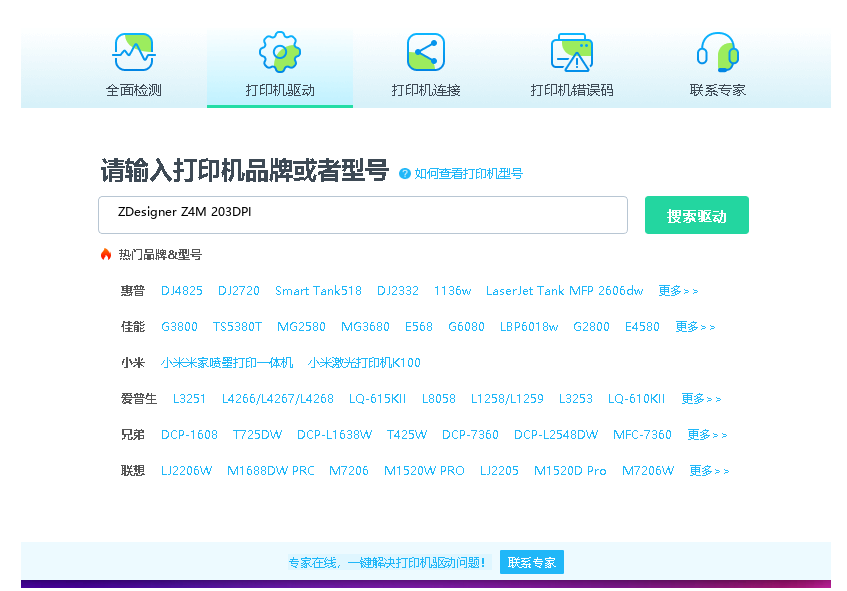

四、ZDesigner Z4M 203DPI打印机其他信息
1、常见驱动错误及解决方法
1. 状态显示‘脱机’:检查打印机电源和数据线连接,在设备和打印机设置中取消勾选‘脱机使用打印机’。2. 打印任务卡住:暂停所有打印任务,重启打印机和电脑,然后恢复打印或删除卡住的任务。3. 驱动无法安装:确保以管理员身份运行安装程序,并暂时关闭杀毒软件和防火墙。4. 打印乱码或空白:检查驱动型号是否匹配,尝试重新安装驱动,或更换打印线缆。
2、如何更新驱动
保持驱动为最新版本可以提升打印机性能和稳定性。更新方法:1. 访问斑马官网支持页面,下载最新的Z4M驱动程序。2. 在电脑上打开‘设备管理器’,找到并右键点击Z4M打印机,选择‘更新驱动程序’。3. 选择‘浏览我的电脑以查找驱动程序’,然后指向你下载的新版驱动文件所在文件夹进行安装。4. 也可以使用Windows Update自动检查并安装可选更新中的驱动。
3、遇到脱机问题怎么办?
打印机显示脱机是常见问题,可按以下步骤排查:1. 物理连接检查:确认打印机电源开关已打开,USB或网络线缆连接牢固无松动。2. 系统设置检查:进入‘设置’->‘设备’->‘打印机和扫描仪’,点击Z4M打印机,确保‘脱机使用打印机’选项未被勾选。如果已勾选,请取消它。3. 设为默认打印机:在同一界面,将其设置为默认打印机。4. 重启服务:按Win+R,输入‘services.msc’,找到‘Print Spooler’服务,右键选择‘重新启动’。完成以上步骤后,通常可以解决脱机问题。
五、总结
ZDesigner Z4M 203DPI是一款性能稳定可靠的工业条码打印机。为确保其最佳性能,请务必从斑马技术官方网站下载并安装正确的驱动程序,并定期检查更新。当遇到问题时,参考本文提供的常见故障解决方法,大多可以自行快速修复。如问题持续,建议联系斑马官方技术支持获取进一步帮助。


 下载
下载








